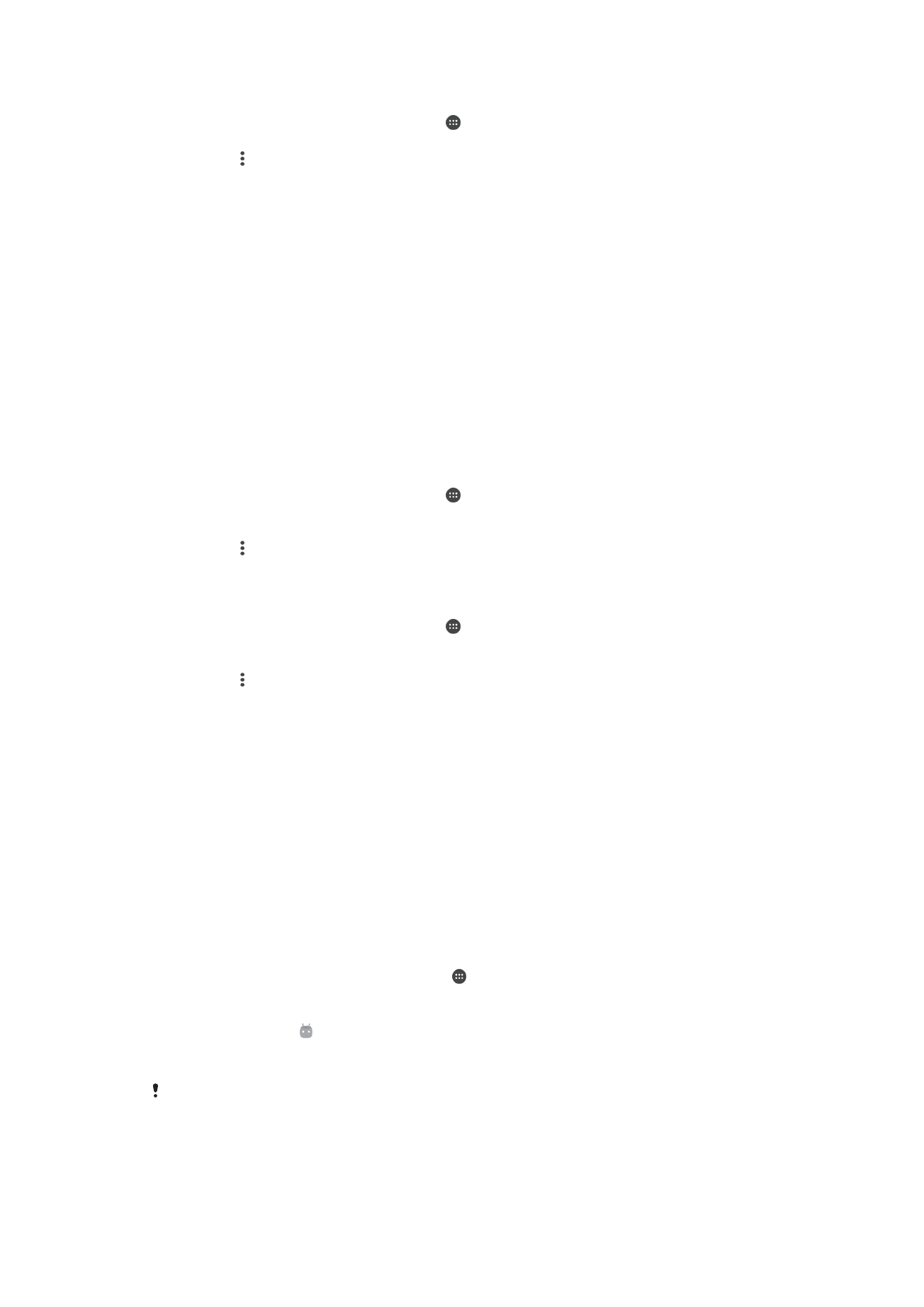
Datu mugikorren konexioa partekatzea
Hainbat modutara parteka dezakezu datu mugikorren konexioa beste gailu batzuekin:
•
USB bidezko konexioa: partekatu datu mugikorren konexioa ordenagailu bakar batekin
USB kable bat erabilita.
•
Bluetooth® bidezko konexioa: partekatu datu mugikorren konexioa gehienez beste bost
gailurekin Bluetooth® bidez.
•
Wi-Fi publiko Wi-Fi eramangarria: partekatu datu mugikorren konexioa gehienez beste
zortzi gailurekin aldi berean, WPS teknologia darabilten gailuekin barne.
Datu konexioa USB kablearen bidez partekatzeko
1
Desaktibatu gailuko USB kable bidezko konexio guztiak.
2
Konektatu gailua ordenagailura gailuarekin batera datorren USB kablearen bidez.
3
Hasierako pantaila ikuspegian, punteatu .
4
Bilatu eta punteatu
Ezarpenak > Gehiago > Tel. kon. eta Wi-Fi publiko eram..
5
Arrastatu
USB konexioa alboko graduatzailea eskuinera; ondoren, punteatu Ados
eskatzen bazaizu. bistaratuko da egoera barran, behin konektatuta zaudenean.
6
Datu konexioa partekatzeari uzteko, punteatu
USB konexioa graduatzailea edo
deskonektatu USB kablea.
Ezin dituzu gailuaren datu konexioa eta SD txartela USB kablearen bidez partekatu aldi berean.
49
Hau argitalpenaren Interneteko bertsioa da. © Erabilera pertsonalerako bakarrik inprimatu.
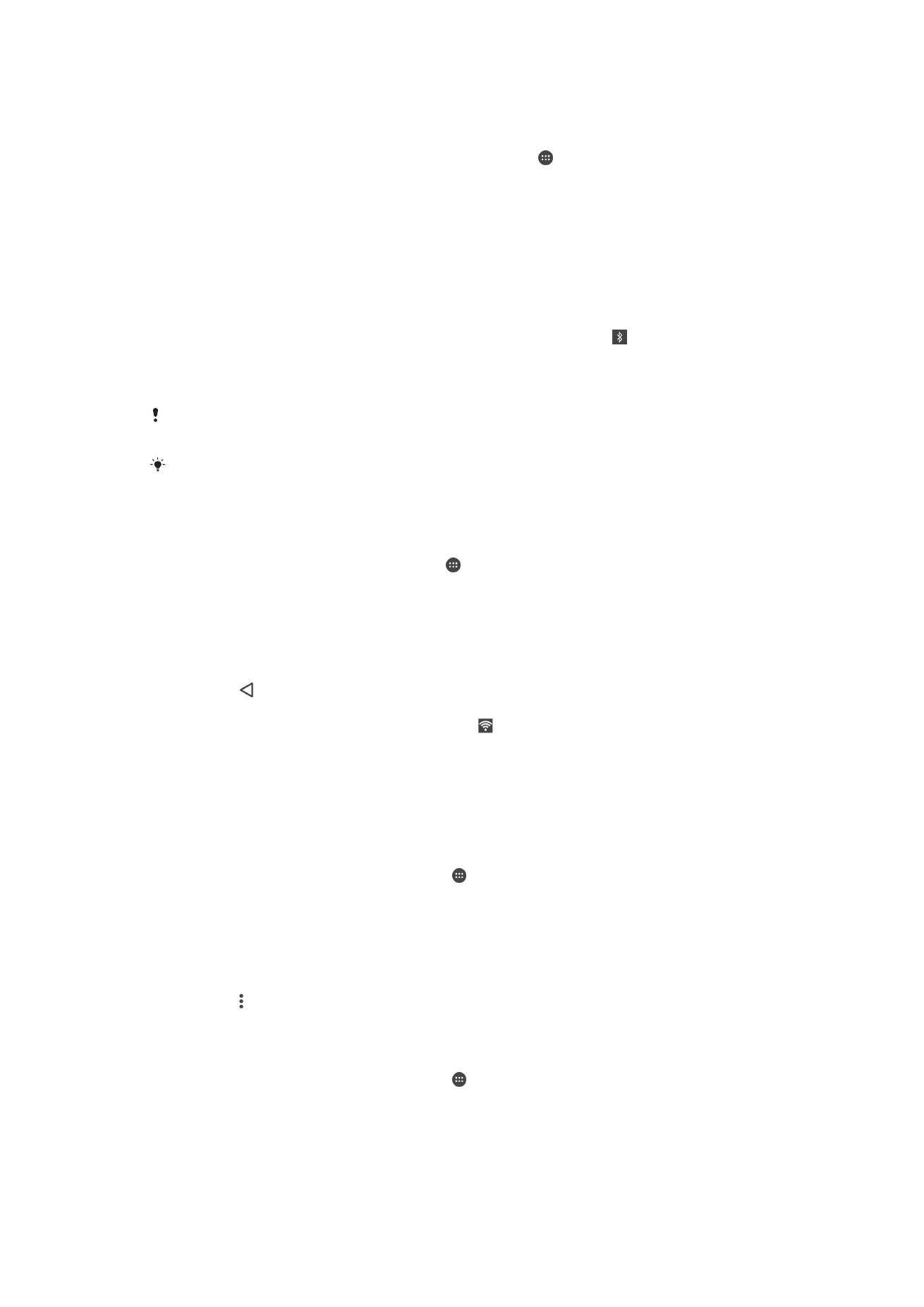
Datu mugikorren konexioa beste Bluetooth® gailu batekin partekatzeko
1
Ziurtatu gailua eta beste Bluetooth® gailua bikotetuta daudela elkarrekin eta datu
mugikorren trafikoa aktibatuta dagoela gailuan.
2
Zure gailua: Hasierako pantaila ikuspegian, punteatu .
3
Bilatu eta punteatu
Ezarpenak > Gehiago > Tel. kon. eta Wi-Fi publiko eram.
eta, ondoren, arrastatu
Bluetooth lotura graduatzailea funtzioa gaitzeko.
4
Bluetooth® gailuan: Konfiguratu gailua sare konexioa Bluetooth® bidez lor dezan.
Gailua ordenagailua bada, jarraitu dagozkien argibideei konfiguratzen amaitzeko.
Gailuak Android™ sistema eragilea badarabil, punteatu gailu horrekin bikotetuta
dagoen gailuaren izenaren ondoko ezarpenen ikonoa
Ezarpenak > Bluetootha >
Bikotetutako gailuakatalean eta, ondoren, markatu Internet sarbidea kontrol
laukia.
5
Zure gailua: Punteatu Ezarpenak, bikotetutako gailuaren alboan. Ondoren,
markatu Interneterako sarbideari dagokion kontrol laukia. Itxaron, egoera barran
agertu arte. Agertzen denean, konfiguratu da.
6
Zure datu mugikorren konexioa partekatzeari uzteko, punteatu berriro
Bluetooth
lotura graduatzailea funtzioa desgaitzeko.
Bluetooth lotura Kontrol laukiko marka kendu egiten da gailua itzaltzen edo Bluetooth®
funtzioa desaktibatzen duzunean.
Gailuak bikotetzeari eta datu mugikorren trafikoa aktibatzeari buruzko informazio gehiago nahi
izanez gero, irakurri
Gailua beste Bluetooth® gailuekin bikotetzeko
atala 127 orrian eta
Sare
pribatu birtualak gehitzeko
atala 53 orrian.
Gailua Wi-Fi publiko eramangarri gisa erabiltzeko
1
Hasierako pantaila ikuspegian, punteatu .
2
Bilatu eta punteatu
Ezarpenak > Gehiago > Tel. kon. eta Wi-Fi publiko eram..
3
Punteatu
Telefono bidezko konexioaren ezarpenak > Konfiguratu WiFi publikoa.
4
Sartu
Sarearen izena (SSID) informazioa.
5
Segurtasun mota hautatzeko, punteatu
Segurtasuna eremua. Beharrezkoa izango
balitz, idatzi pasahitza.
6
Punteatu
Gorde.
7
Punteatu eta arrastatu
Telefono bidezko konexioa alboko graduatzailea
eskuinera.
8
Eskatzen bazaizu, punteatu
Ados berresteko. agertuko da egoera barran, Wi-Fi
publiko eramangarria aktibatuta dagoenean.
9
Zure datu konexioa Wi-Fi bidez partekatzeari uzteko, arrastatu
Telefono bidezko
konexioa alboko graduatzailea ezkerrera.
WPS onartzen duen gailu batek zure datu mugikorren konexioa erabiltzea
baimentzeko
1
Ziurtatu zure gailua Wi-Fi publiko eramangarri gisa dabilela.
2
Hasierako pantaila ikuspegian, punteatu .
3
Bilatu eta punteatu
Ezarpenak > Gehiago > Tel. kon. eta Wi-Fi publiko eram. >
Telefono bidezko konexioaren ezarpenak.
4
Punteatu
Ikusgai graduatzailea, funtzioa gaitzeko.
5
Konfiguratu WiFi publikoa atalean, ziurtatu telefono bidezko konexioa pasahitz
bidez babestuta duzula.
6
Punteatu
WPS Push botoia eta, ondoren, jarraitu dagozkion argibideei. Bestela,
punteatu >
WPS PIN sarrera eta, ondoren, idatzi WPS darabilen gailuan
agertzen den PINa.
Wi-Fi publikoa eramangarri berrizendatzeko edo babesteko
1
Hasierako pantaila ikuspegian, punteatu .
2
Bilatu eta punteatu
Ezarpenak > Gehiago > Tel. kon. eta Wi-Fi publiko eram..
3
Punteatu
Telefono bidezko konexioaren ezarpenak > Konfiguratu WiFi publikoa.
4
Idatzi sarearentzako
Sarearen izena (SSID).
5
Segurtasun mota hautatzeko, punteatu
Segurtasuna eremua.
6
Beharrezkoa izango balitz, idatzi pasahitza.
7
Punteatu
Gorde.
50
Hau argitalpenaren Interneteko bertsioa da. © Erabilera pertsonalerako bakarrik inprimatu.